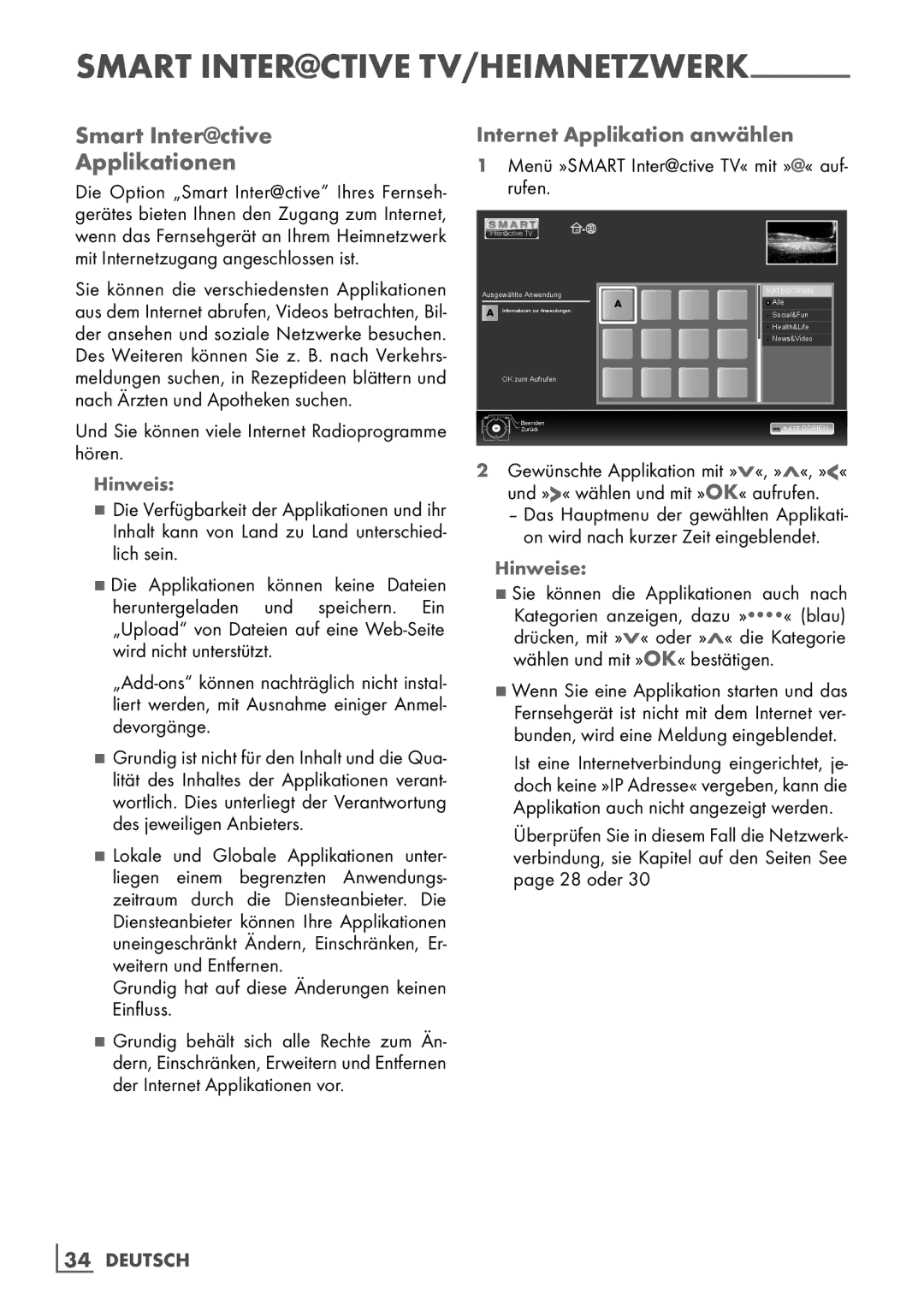SMART Inter@ctive TV/HEIMNETZWERK----------------------
Smart Inter@ctive
Applikationen
Die Option „Smart Inter@ctive” Ihres Fernseh- gerätes bieten Ihnen den Zugang zum Internet, wenn das Fernsehgerät an Ihrem Heimnetzwerk mit Internetzugang angeschlossen ist.
Sie können die verschiedensten Applikationen aus dem Internet abrufen, Videos betrachten, Bil- der ansehen und soziale Netzwerke besuchen. Des Weiteren können Sie z. B. nach Verkehrs- meldungen suchen, in Rezeptideen blättern und nach Ärzten und Apotheken suchen.
Und Sie können viele Internet Radioprogramme hören.
Hinweis:
7Die Verfügbarkeit der Applikationen und ihr Inhalt kann von Land zu Land unterschied- lich sein.
7Die Applikationen können keine Dateien heruntergeladen und speichern. Ein „Upload“ von Dateien auf eine
7Grundig ist nicht für den Inhalt und die Qua- lität des Inhaltes der Applikationen verant- wortlich. Dies unterliegt der Verantwortung des jeweiligen Anbieters.
7Lokale und Globale Applikationen unter- liegen einem begrenzten Anwendungs- zeitraum durch die Diensteanbieter. Die Diensteanbieter können Ihre Applikationen uneingeschränkt Ändern, Einschränken, Er- weitern und Entfernen.
Grundig hat auf diese Änderungen keinen Einfluss.
7Grundig behält sich alle Rechte zum Än- dern, Einschränken, Erweitern und Entfernen der Internet Applikationen vor.
Internet Applikation anwählen
1Menü »SMART Inter@ctive TV« mit »@« auf- rufen.
|
|
|
|
|
Ausgewählte Anwendung |
| KATEGORIEN |
| |
A | Informationen zur Anwendungen. | A | Alle |
|
| Social&Fun |
| ||
|
|
| Health&Life |
|
|
|
| News&Video |
|
| OK zum Aufrufen |
|
|
|
|
|
|
|
|
| Beenden | KATEGORIEN | ||
| Zurück | |||
|
|
|
|
|
2Gewünschte Applikation mit »V«, »Λ«, »<« und »>« wählen und mit »OK« aufrufen.
–Das Hauptmenu der gewählten Applikati- on wird nach kurzer Zeit eingeblendet.
Hinweise:
7Sie können die Applikationen auch nach Kategorien anzeigen, dazu »« (blau) drücken, mit »V« oder »Λ« die Kategorie wählen und mit »OK« bestätigen.
7Wenn Sie eine Applikation starten und das Fernsehgerät ist nicht mit dem Internet ver- bunden, wird eine Meldung eingeblendet.
Ist eine Internetverbindung eingerichtet, je- doch keine »IP Adresse« vergeben, kann die Applikation auch nicht angezeigt werden.
Überprüfen Sie in diesem Fall die Netzwerk- verbindung, sie Kapitel auf den Seiten See page 28 oder 30